Untuk login idMe KPM, layari laman rasmi idMe Kementerian Pendidikan Malaysia (KPM) di https://idme.moe.gov.my/login, masukkan Nombor Kad Pengenalan, klik butang Daftar Masuk dan masukkan Kata Laluan. Jika kali pertama mengakses sistem idMe, aktifkan akaun melalui pautan yang dihantar ke e-mel anda selepas pendaftaran. Jika lupa kata laluan idMe, klik Lupa Kata Laluan dan ikuti arahan untuk menetapkan semula password anda.
Sistem Pengurusan IDentiti (idMe) adalah platform utama yang digunakan oleh Kementerian Pendidikan Malaysia (KPM) untuk menyimpan dan mengesahkan maklumat pengguna. Sistem ini berfungsi sebagai pintu masuk tunggal (Single Sign-On) untuk mengakses pelbagai modul dalam Sistem Bersepadu KPM (MOEIS). idMe digunakan oleh pelbagai pihak termasuk kakitangan KPM, guru, pelajar, ibu bapa, dan orang awam untuk menguruskan maklumat dan transaksi berkaitan pendidikan.
Log Masuk idMe KPM
Apa Itu idMe KPM?
idMe adalah Sistem Pengurusan IDentiti yang berfungsi sebagai repositori utama untuk menyimpan dan mengesahkan maklumat pengguna dalam ekosistem pendidikan Malaysia. Sistem ini digunakan oleh Kementerian Pendidikan Malaysia (KPM) untuk memudahkan pengurusan maklumat pengguna seperti kakitangan, guru, pelajar, ibu bapa, dan penjaga. idMe juga membolehkan pengguna mengakses pelbagai modul dalam Sistem Bersepadu KPM (MOEIS) seperti Pengurusan Awam, Pengurusan Murid, Pengurusan Institusi, dan Pengurusan Pentaksiran.
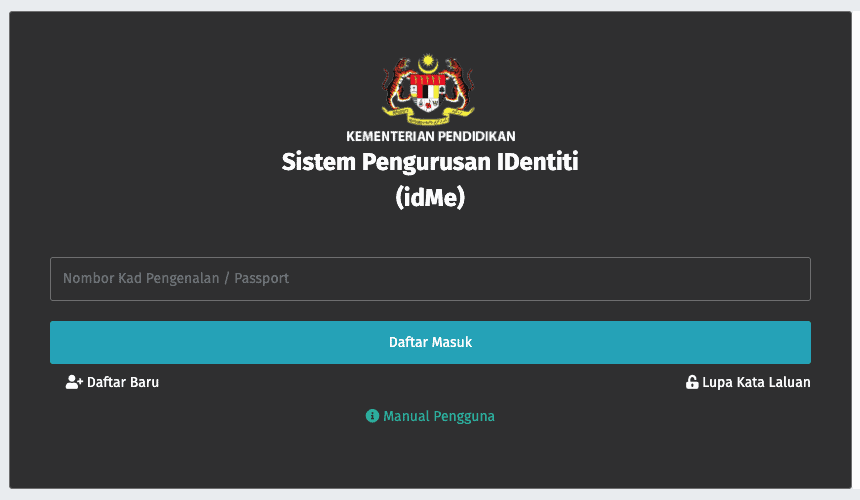
Bagaimana Cara Login idMe KPM Melalui idme.moe.gov.my Untuk Masuk Sistem MOEIS?
Untuk log masuk idMe, guru-guru perlu layari laman web rasmi idme.moe.gov.my untuk mengakses pelbagai sistem dan perkhidmatan Kementerian Pendidikan Malaysia (KPM) melalui langkah-langkah berikut:
- Buka pelayar web rasmi idMe KPM di sini: https://idme.moe.gov.my.
- Masukkan Nombor Kad Pengenalan atau Passport anda di ruangan yang disediakan.
- Klik butang ‘Daftar Masuk‘.
- Gambar tulisan Kata Kunci Keselamatan akan dipaparkan. Pilih “Ya, ini adalah Kunci Keselamatan saya” jika ia betul.
- Pada halaman seterusnya, masukkan kata laluan anda di ruangan yang disediakan.
- Klik butang ‘Daftar Masuk‘ untuk mengakses sistem.
- Jika anda terlupa kata laluan, anda boleh mendapatkan kata laluan baharu melalui e-mel yang didaftarkan atau melalui soalan keselamatan.
Kenapa Tak Boleh Login idMe di idme.moe.gov.my?
Jika anda menerima mesej “This site can’t be reached. The web page at https://idme.moe.gov.my/login might be temporarily down or it may have moved permanently to a new web address.”, ini menunjukkan bahawa laman web https://idme.moe.gov.my/login tidak dapat diakses buat sementara waktu. Hal ini mungkin berlaku kerana laman tersebut sedang mengalami gangguan teknikal, tidak aktif, atau sedang dalam penyelenggaraan. Ada kemungkinan juga laman web tersebut telah dipindahkan secara kekal ke alamat baharu tanpa pengalihan yang betul.
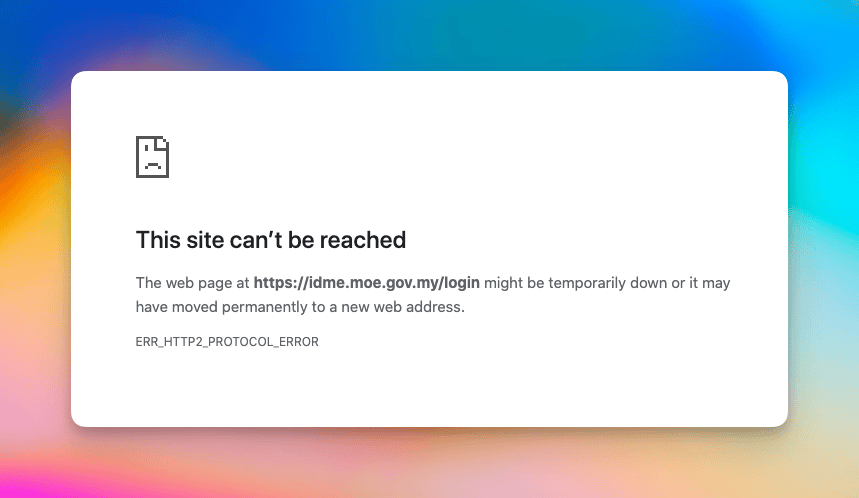
Kod ralat “ERR_HTTP2_PROTOCOL_ERROR” juga menandakan terdapat masalah dalam protokol komunikasi antara pelayar web (browser) dengan pelayan laman tersebut, yang menghalang halaman daripada dimuatkan dengan sempurna. Pengguna disarankan untuk mencuba semula selepas beberapa ketika atau menghubungi pihak pengurusan idMe untuk maklumat lanjut.
Bagaimana Cara Daftar Akaun idMe?
Untuk mendaftar akaun idMe, pengguna perlu melayari laman rasmi idMe di https://idme.moe.gov.my/login dan klik pada pilihan Daftar Baru. Lengkapkan semua maklumat yang diperlukan termasuk nama penuh, nombor kad pengenalan, dan alamat e-mel yang aktif. Pastikan e-mel yang digunakan adalah e-mel yang sah dan boleh diakses. Selepas mengisi semua maklumat, klik pada kotak Saya bukan robot dan masukkan captcha yang diberikan. Klik butang Daftar untuk menghantar maklumat. Ikuti langkah-langkah berikut untuk membuat pendaftaran idMe:
- Layari laman web idMe (https://idme.moe.gov.my/).
- Klik butang “Daftar Baru” di bahagian bawah sebelah kiri paparan log masuk.
- Pada halaman daftar pengguna, isikan semua maklumat yang diminta.
- Maklumat bertanda * adalah wajib diisi, termasuk:
- Kategori Kad*
- Kad Pengenalan*
- Nama*
- Emel*
- Pengesahan Emel*
- No Telefon*
- Klik kotak “Saya Bukan Robot” untuk pengesahan.
- Masukkan captcha yang diberikan dalam medan yang disediakan.
- Setelah semua maklumat diisi dengan lengkap, klik butang “Daftar”.
- Untuk mengosongkan semua medan, klik butang “Reset”.
Selepas pendaftaran berjaya, semak emel untuk mendapatkan kata laluan default. Log masuk ke sistem menggunakan kata laluan default tersebut. Tukar kata laluan default kepada kata laluan baru selepas log masuk pertama untuk keselamatan akaun.
Bagaimana Jika Lupa Kata Laluan idMe?
Jika anda lupa kata laluan idMe, anda boleh menggunakan pilihan Lupa Kata Laluan yang terdapat pada laman login idMe. Masukkan alamat e-mel yang didaftarkan dan ikuti arahan yang diberikan. Sistem akan menghantar e-mel yang mengandungi pautan untuk menetapkan semula kata laluan. Klik pada pautan tersebut dan masukkan kata laluan baharu yang ingin digunakan. Pastikan kata laluan baharu memenuhi keperluan keselamatan yang ditetapkan oleh sistem. Ikuti langkah-langkah berikut untuk reset password:
- Buka pelayar web dan pergi ke laman sesawang https://idme.moe.gov.my/password/reset.
- Masukkan Nombor Kad Pengenalan atau Passport anda di ruangan yang disediakan.
- Masukkan captcha yang dipaparkan untuk pengesahan.
- Klik butang ‘Hantar Tetapan’ untuk meneruskan proses tetapan semula kata laluan.
- Anda akan menerima e-mel daripada idMe yang mengandungi pautan untuk menetapkan semula kata laluan anda.
- Klik pada butang “Penetapan Semula Kata Laluan Akaun Pengguna” dalam emel tersebut.
- Masukkan kata laluan baharu anda di ruangan yang disediakan dan sahkan kata laluan tersebut.
- Masukkan captcha yang tertera dan klik butang “Menetapkan Semula Kata Laluan” untuk menukar kata laluan yang baru.
Bagaimana Untuk Mengakses Modul Dalam idMe?
Untuk mengakses modul dalam idMe, pengguna perlu log masuk ke akaun idMe mereka terlebih dahulu. Selepas log masuk, pengguna akan dibawa ke dashboard utama idMe. Dari sini, pengguna boleh memilih modul yang ingin diakses seperti Pengurusan Awam, Pengurusan Murid, atau Pengurusan Institusi.
Setiap modul mempunyai fungsi yang berbeza bergantung pada peranan pengguna. Sebagai contoh, guru boleh menggunakan modul Pengurusan Guru untuk menguruskan maklumat pengajaran mereka, manakala ibu bapa boleh menggunakan modul Pengurusan Murid untuk memantau prestasi akademik anak mereka.
Bagaimana Cara Mengemaskini Maklumat Dalam idMe?
Untuk mengemaskini maklumat dalam idMe, pengguna perlu log masuk ke akaun mereka dan pergi ke bahagian pengurusan profil. Klik pada pilihan Kemaskini Maklumat dan masukkan maklumat baharu yang ingin dikemaskini. Pastikan semua maklumat diisi dengan tepat dan lengkap sebelum menyimpan perubahan.
Bagaimana Kaedah Menukar Kata Laluan idMe?
Untuk menukar kata laluan idMe, pengguna perlu log masuk ke akaun mereka dan pergi ke bahagian pengurusan profil. Klik pada pilihan Tukar Kata Laluan dan masukkan kata laluan lama serta kata laluan baharu yang ingin digunakan. Pastikan kata laluan baharu memenuhi keperluan keselamatan yang ditetapkan oleh sistem. Klik pada butang Simpan untuk menyimpan perubahan.
Apakah Modul Yang Boleh Diakses Melalui idMe?
Modul yang boleh diakses melalui idMe adalah Pengurusan Awam, Pengurusan Murid, Pengurusan Institusi, Pengurusan Pentaksiran, dan Pengurusan Guru. Setiap modul mempunyai fungsi yang berbeza bergantung pada peranan pengguna. Sebagai contoh, modul Pengurusan Awam digunakan untuk menguruskan maklumat pentadbiran, manakala modul Pengurusan Murid digunakan untuk menguruskan maklumat akademik pelajar.
Bagaimana Jika Terdapat Masalah Teknikal Semasa Menggunakan idMe?
Jika terdapat masalah teknikal semasa menggunakan idMe, pengguna boleh menghubungi Meja Bantuan idMe melalui pautan https://aduanmoeis.moe.gov.my atau menghubungi Hotline Aduan Teknikal di nombor 03-8884 3736. Pengguna juga boleh merujuk kepada Manual Pengguna idMe yang disediakan oleh KPM untuk mendapatkan panduan terperinci mengenai penggunaan sistem.
Apa Itu idMe Ibu Bapa?
idMe ibu bapa ialah Sistem Pengurusan IDentiti yang dibangunkan oleh Kementerian Pendidikan Malaysia (KPM) untuk memudahkan ibu bapa dan penjaga mengakses pelbagai perkhidmatan pendidikan secara dalam talian.
Melalui platform ini, ibu bapa boleh mendaftarkan anak ke Tahun 1, menyemak status permohonan, membuat rayuan penempatan, dan mengemas kini maklumat peribadi tanpa perlu hadir ke sekolah. Sistem ini juga menyokong transformasi digital dalam sektor pendidikan negara dengan menyediakan akses berpusat kepada pelbagai aplikasi di bawah Sistem Bersepadu KPM (MOEIS).
Bagaimana Cara Login idMe Ibu Bapa?
Untuk log masuk ke sistem idMe sebagai ibu bapa, sila ikuti langkah-langkah berikut:
- Layari laman rasmi idMe di https://idme.moe.gov.my/login
- Masukkan ID Pengguna iaitu nombor Kad Pengenalan anda da masukkan kata laluan yang telah ditetapkan semasa pendaftaran.
- Klik butang “Daftar Masuk” untuk mengakses sistem.
- Setelah berjaya log masuk, ibu-bapa akan dibawa ke papan pemuka (dashboard) idMe. Di sini, ibu-bapa boleh mengakses pelbagai modul seperti:
- Pendaftaran Tahun 1
- Semakan Penempatan
- Kemaskini Maklumat Murid
- Rayuan Penempatan
Bagaimana Jika Ibu-Bapa Belum Mempunyai Akaun idMe?
Bagi ibu bapa yang belum mempunyai akaun idMe, sila ikuti langkah-langkah berikut untuk mendaftar:
- Layari porta rasmi idMe di https://idme.moe.gov.my/login
- Klik butang “Daftar Baru” untuk memulakan proses pendaftaran.
- Isikan borang pendaftaran dengan maklumat berikut:
- Kategori: Pilih “Ibu Bapa / Penjaga”
- Kad Pengenalan: Masukkan nombor IC anda
- Nama Penuh: Seperti dalam MyKad
- Alamat Emel: Gunakan emel aktif
- Nombor Telefon: Nombor yang boleh dihubungi
- Captcha: Masukkan kod pengesahan yang dipaparkan
- Tandakan kotak “Saya bukan robot” dan klik butang “Daftar”.
- Semak emel anda untuk mesej pengesahan daripada sistem. Klik pautan pengaktifan yang diberikan.
- Gunakan kata laluan sementara yang diberikan untuk log masuk kali pertama. Ibu-bapa akan diminta menukar kepada kata laluan baharu untuk keselamatan.
Bagaimana Jika Lupa Kata Laluan idMe Ibu Bapa?
Jika ibu-bapa terlupa kata laluan, klik pautan “Lupa Kata Laluan” pada halaman log masuk. Masukkan alamat emel berdaftar anda dan ikuti arahan yang diberikan untuk menetapkan semula kata laluan.
Apa Itu idMe Guru?
idMe guru ialah Sistem Pengurusan IDentiti yang dibangunkan oleh Kementerian Pendidikan Malaysia (KPM) untuk membolehkan guru mengakses pelbagai aplikasi dan modul di bawah Sistem Bersepadu KPM (MOEIS) melalui satu akaun tunggal. Sistem ini berfungsi sebagai pintu gerbang tunggal (Single Sign-On atau SSO) yang membolehkan guru mengakses pelbagai modul dalam Sistem Bersepadu KPM (MOEIS) tanpa perlu log masuk berulang kali ke sistem yang berbeza.
Modul-modul ini merangkumi Pengurusan Murid, Pengurusan Institusi, Pengurusan Guru, dan Pengurusan Pentaksiran, yang penting untuk tugas harian guru seperti merekod kehadiran, mengisi markah Pentaksiran Bilik Darjah (PBD), dan mengurus data murid. Setiap guru diberikan peranan khusus dalam sistem ini, yang menentukan tahap akses mereka dan memastikan keselamatan serta integriti data.
Bagaimana Cara Login idMe Guru?
Untuk log masuk ke sistem idMe sebagai guru di bawah Kementerian Pendidikan Malaysia (KPM), sila ikuti langkah-langkah berikut:
- Layari ortal rasmi idMe di https://idme.moe.gov.my/login
- Masukkan ID Pengguna iaitu nombor Kad Pengenalan dan kata laluan yang telah ditetapkan semasa pendaftaran.
- Klik “Daftar Masuk” untuk mengakses sistem.
- Setelah berjaya log masuk, guru akan dibawa ke papan pemuka idMe. Di sini, guru boleh mengakses pelbagai modul seperti:
- Pengurusan Murid
- Pengurusan Guru
- Pengurusan Pentaksiran
- e-RPH (Rancangan Pengajaran Harian)
- e-Prestasi
- dan lain-lain modul berkaitan tugas keguruan
Bagaiamana Jika Belum Mempunyai Akaun idMe Guru?
Jika belum ada akaun idMe guru, sila ikuti langkah-langkah berikut:
- Layari portal rasmi idMe di https://idme.moe.gov.my/login
- Klik butang “Daftar Baru” untuk memulakan proses pendaftaran.
- Lengkapkan borang pendaftaran dengan maklumat berikut:
- Kategori: Pilih “Guru”
- Kad Pengenalan: Masukkan nombor IC anda
- Nama Penuh: Seperti dalam MyKad
- Alamat Emel: Gunakan emel aktif, disarankan emel DELIMa
- Nombor Telefon: Nombor yang boleh dihubungi
- Captcha: Masukkan kod pengesahan yang dipaparkan
- Tandakan kotak “Saya bukan robot” dan klik butang “Daftar”.
- Semak emel anda untuk mesej pengesahan daripada sistem. Klik pautan pengaktifan yang diberikan.
- Gunakan kata laluan sementara yang diberikan untuk log masuk kali pertama. Anda akan diminta menukar kepada kata laluan baharu untuk keselamatan.
Bagaimana Jika Lupa Kata Laluan idMe Guru?
Jika anda terlupa kata laluan, klik pautan “Lupa Kata Laluan” pada halaman log masuk. Masukkan alamat emel berdaftar anda dan ikuti arahan yang diberikan untuk menetapkan semula kata laluan.
Apa Itu MOEIS?
MOEIS (Sistem Bersepadu KPM) merupakan platform yang merangkumi pelbagai modul untuk pengurusan awam, murid, guru, institusi, dan pentaksiran. Melalui MOEIS, pengguna seperti guru dan pentadbir sekolah boleh menjalankan pelbagai fungsi, seperti mengisi markah peperiksaan, mengemaskini maklumat institusi, serta menguruskan data murid dan guru.
Dengan adanya MOEIS, kesemua sistem ini kini diintegrasikan ke dalam satu platform bersepadu yang boleh diakses oleh warga pendidikan melalui portal idMe. Melalui MOEIS, pengguna seperti guru dan pentadbir sekolah boleh menjalankan pelbagai fungsi, seperti mengisi markah Ujian Akhir Sesi Akademik (UASA), Pentaksiran Bilik Darjah (PBD), mengemaskini maklumat institusi, serta menguruskan data dan profil murid dan guru.
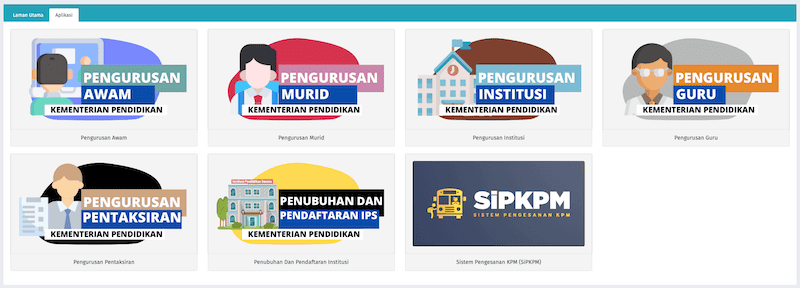
Apa Beza idMe dan MOEIS?
idMe adalah sistem pengurusan identiti yang memberikan identiti digital tunggal kepada pengguna KPM, membolehkan akses ke pelbagai aplikasi pendidikan melalui Single Sign-On (SSO). Ia memastikan pengguna tidak perlu mengingat banyak kata laluan dan boleh mengakses semua aplikasi dengan satu log masuk sahaja.
Sebaliknya, MOEIS adalah sistem bersepadu yang lebih luas untuk pengurusan data dan maklumat pendidikan dalam KPM. Dengan kata lain, idMe berperanan sebagai gerbang keselamatan untuk MOEIS, memastikan hanya pengguna yang dibenarkan sahaja dapat memasuki sistem dan menjalankan fungsi-fungsi pentadbiran yang diperlukan.
Bagaimana Cara Kemaskini Maklumat Guru dalam MOEIS Melalui Sistem Pengurusan Guru?
Antara data yang guru perlu kemaskini di dalam sistem MOEIS termasuk maklumat peribadi, pasangan, sejarah akademik, subjek ajar semasa, sejarah ikhtisas, tarikh perkhidmatan, sejarah pengalaman mengajar, maklumat elaun dan maklumat kokurikulum.
Untuk mengemaskini maklumat guru dalam sistem MOEIS melalui Sistem Pengurusan Guru, log masuk ke dalam sistem menggunakan No Kad Pengenalan tanpa simbol (-) dan klik butang butang “Daftar Masuk”.
Selepas melihat dashboard Sistem Pengurusan Identiti (IDME), klik pada aplikasi untuk ke paparan seterusnya dan klik pada “Menu Pengurusan Guru”. Klik butang “Lagi” untuk ke paparan seterusnya. Klik butang “Profil Pengguna” pada ikon profil dan sistem akan ke bahagian seterusnya.
Berikut ialah perincian berkenaan langkah-langkah untuk mengemaskini maklumat guru:
Kemaskini Maklumat Guru (Peribadi)
- Pengguna perlu mengemaskini data maklumat pada bahagian “Maklumat Utama”.
- Klik pada “KEMASKINI GAMBAR PROFIL” untuk ke paparan memuat naik gambar.
- Klik pada “CHOOSE FILE” bagi memuat naik gambar.
- Klik pada butang “MUATNAIK” untuk memuat naik gambar.
- Pengguna perlu mengemaskini data maklumat pada bahagian “Maklumat Tempat Tinggal Semasa”.
- Selepas mengemaskini Maklumat Guru, klik butang “KEMASKINI MAKLUMAT PERIBADI” di bawah.
Kemaskini Maklumat Peribadi (Pasangan)
- Klik pada menu “PERIBADI” dan pilih submenu “PASANGAN”.
- Pengguna perlu mengisi semua maklumat mandatori (*) dalam “Maklumat Pasangan”.
- Selepas mengisi Maklumat Pasangan, klik butang “KEMASKINI MAKLUMAT PASANGAN 1” di bawah.
Kemaskini Maklumat Sejarah Akademik
- Klik pada menu “SEJARAH AKADEMIK” dan pilih submenu “SEJARAH AKADEMIK”.
- Apabila klik “SEJARAH AKADEMIK”, sistem memaparkan maklumat “SEJARAH AKADEMIK” pada bahagian data.
Kemaskini Maklumat Akademik
- Klik pada menu “SEJARAH AKADEMIK” dan pilih submenu “AKADEMIK”.
- Apabila klik “SEJARAH AKADEMIK”, sistem memaparkan maklumat “AKADEMIK” pada bahagian data.
Kemaskini Maklumat SKM (Sijil Kemahiran Malaysia)
- Klik menu “SKM (SIJIL KEMAHIRAN MALAYSIA)”.
- Sistem memaparkan maklumat “SKM (SIJIL KEMAHIRAN MALAYSIA)”.
Kemaskini Maklumat Subjek Ajar Semasa
Klik menu “SUBJEK AJAR SEMASA” untuk memaparkan maklumat Subjek Ajar Semasa.
Kemaskini Maklumat Sejarah Ikhtisas
- Klik pada menu “SEJARAH IKHTISAS” dan pilih submenu “SEJARAH IKHTISAS”.
- Apabila klik “SEJARAH IKHTISAS”, sistem memaparkan maklumat “SEJARAH IKHTISAS” pada bahagian data.
Kemaskini Maklumat Ikhtisas
- Klik pada menu “IKHTISAS” dan pilih submenu “IKHTISAS”.
- Apabila klik “IKHTISAS”, sistem memaparkan maklumat “IKHTISAS” pada bahagian data.
Kemaskini Maklumat Perkhidmatan
- Klik menu pada “PERKHIDMATAN” dan pilih submenu “PERKHIDMATAN”.
- Paparan Perkhidmatan maklumat guru dipaparkan.
Untuk kemaskini Tarikh Perkhidmatan, klik pada menu “PERKHIDMATAN” dan pilih submenu “TARIKH PERKHIDMATAN”.
Untuk kemaskini Sejarah Perkhidmatan, lik pada menu “PERKHIDMATAN” dan pilih submenu “SEJARAH PERKHIDMATAN”. Apabila klik “SEJARAH PERKHIDMATAN”, sistem memaparkan maklumat “SEJARAH PERKHIDMATAN” pada bahagian data.
Untuk kemaskini Sejarah Pengalaman Mengajar, lik pada menu “SEJARAH PENGALAMAN MENGAJAR” pada bahagian (TANDA MERAH). Apabila klik “SEJARAH PENGALAMAN MENGAJAR”, sistem memaparkan maklumat “SEJARAH PENGALAMAN MENGAJAR” pada bahagian data.
Kemaskini Maklumat Elaun
- Klik pada menu “ELAUN” pada bahagian (TANDA MERAH).
- Apabila klik “ELAUN”, sistem memaparkan maklumat “ELAUN” pada bahagian data.
- Klik “TAMBAH ELAUN” untuk menambahkan Jenis Elaun.
- Pilih “JENIS ELAUN” dan “NILAI ELAUN” pada ruangan disediakan.
- Selepas masukkan maklumat Elaun, klik “TAMBAH MAKLUMAT ELAUN”.
- Sekiranya untuk mengemaskini Maklumat Elaun pilih “JENIS ELAUN” dan “NILAI ELAUN”.
- Selepas mengemaskini Maklumat Elaun, klik butang “KEMASKINI NILAI ELAUN”.
- Pilih Jenis Elaun untuk dipadam dan klik ikon Padam.
- Klik “OK” untuk memastikan Jenis Elaun dipadamkan.
Kemaskini Maklumat Kokurikulum
- Klik pada menu “KOKURIKULUM” pada bahagian (TANDA MERAH).
- Apabila klik “KOKURIKULUM”, sistem memaparkan maklumat “KOKURIKULUM” pada bahagian data.
- Klik “TAMBAH KOKURIKULUM” untuk menambahkan Kokurikulum.
- Pilih “PASUKAN BERUNIFORM” dan “TAHUN” pada ruangan disediakan.
- Selepas masukkan maklumat Kokurikulum, klik “TAMBAH MAKLUMAT KOKURIKULUM”.
- Pilih Ikon pada (TANDA MERAH) untuk mengemaskini senarai Kokurikulum.
- Sekiranya untuk mengemaskini Maklumat Elaun pilih “PASUKAN BERUNIFORM / KELAB / PERSATUAN / SUKAN” dan “TAHUN”.
- Selepas mengemaskini Maklumat Kokurikulum, klik butang “KEMASKINI MAKLUMAT KOKURIKULUM”.
- Pilih Senarai Kokurikulum untuk dipadam dan klik ikon Padam.
- Klik “OK” pada bahagian atas untuk memastikan Senarai Kokurikulum dipadamkan.
Kemaskini Maklumat Isytihar Harta
- Klik pada menu “ISYTIHAR HARTA”.
- Apabila klik “ISYTIHAR HARTA”, sistem memaparkan maklumat “ISYTIHAR HARTA” pada bahagian data.
Kemaskini Maklumat NPQEL
- Klik pada menu “NPQEL”.
- Apabila klik “NPQEL”, sistem memaparkan maklumat tersebut pada bahagian data.
Kemaskini Maklumat Pusat Latihan dan Bayaran Insentif (Sukan)
- Klik menu “SUKAN” dan pilih submenu “MAKLUMAT PUSAT LATIHAN DAN BAYARAN INSENTIF”.
- Apabila klik “MAKLUMAT PUSAT LATIHAN DAN BAYARAN INSENTIF”, sistem memaparkan maklumat tersebut pada bahagian data.
Kemaskini Kelayakan Sains Sukan
- Klik menu “SUKAN” dan pilih submenu “KELAYAKAN SAINS SUKAN”.
- Apabila klik “KELAYAKAN SAINS SUKAN”, sistem memaparkan maklumat tersebut pada bahagian data.
Kemaskini Kelayakan Sukan Spesifik
- Klik menu “SUKAN” dan pilih submenu “KELAYAKAN SUKAN SPESIFIK”.
- Apabila klik “KELAYAKAN SUKAN SPESIFIK”, sistem memaparkan maklumat tersebut pada bahagian data.
Kemaskini Maklumat Pelesenan
- Klik menu “SUKAN” dan pilih submenu “PELESENAN”.
- Apabila klik “PELESENAN”, sistem memaparkan maklumat tersebut pada bahagian data.
Kemaskini Pencapaian Sebagai Jurulatih/Pengadil/Hakim/Pegawai Teknikal
- Klik menu “SUKAN” dan pilih submenu “PENCAPAIAN SEBAGAI JURULATIH / PENGADIL / HAKIM / PEGAWAI TEKNIKAL”.
- Apabila klik “PENCAPAIAN SEBAGAI JURULATIH / PENGADIL / HAKIM / PEGAWAI TEKNIKAL”, sistem memaparkan maklumat tersebut pada bahagian data.
Kemaskini Anugerah Sukan
- Klik menu “SUKAN” dan pilih submenu “ANUGERAH SUKAN”.
- Apabila klik “ANUGERAH SUKAN”, sistem memaparkan maklumat tersebut pada bahagian data.
Kemaskini Potensi DLP
- Klik pada menu “POTENSI DLP”.
- Apabila klik “POTENSI DLP”, sistem memaparkan maklumat tersebut pada bahagian data.
Cetak Maklumat Guru
- Klik menu “CETAK” untuk mencetak semua data maklumat yang disimpan.
- Klik ikon “CETAK” (BERWARNA MERAH) untuk dicetak.
Adakah Guru Pengguna Utama idMe?
Ya, guru merupakan pengguna utama sistem idMe. Melalui idMe, guru-guru dapat mengakses pelbagai sistem dan perkhidmatan dalam ekosistem pendidikan KPM, seperti Pengurusan Awam, Pengurusan Murid, Pengurusan Institusi, Pengurusan Guru, Pengurusan Pentaksiran, Penubuhan dan Pendaftaran Institusi, serta Sistem Pengesanan KPM (SiPKPM).
Adakah Ibu Bapa Boleh Login idMe?
Ya, selain guru dan pentadbir sekolah, ibu bapa juga merupakan pengguna penting sistem idMe. Melalui idMe, ibu bapa boleh mendaftarkan anak mereka ke Tahun 1 bagi sesi persekolahan akan datang.
Mulai tahun 2023, pendaftaran Tahun 1 secara dalam talian boleh dibuat oleh ibu bapa melalui Modul Pengurusan Awam, Sistem Bersepadu KPM (MOEIS) di portal idMe https://idme.moe.gov.my.
Ibu bapa perlu mendaftar dan log masuk ke akaun idMe mereka untuk mengakses borang pendaftaran dalam talian dan melengkapkan maklumat yang diperlukan.
Ini mengelakkan keperluan untuk hadir ke sekolah secara fizikal untuk mendapatkan dan menghantar borang pendaftaran.
Adakah Ibu Bapa Perlu Guna idMe Untuk Daftar Tahun 1?
Ya, untuk mendaftarkan anak ke Tahun 1 sesi persekolahan 2025/2026, ibu bapa perlu menggunakan sistem idMe.
Proses daftar Darjah 1 secara dalam talian boleh dibuat melalui Modul Pengurusan Awam, Sistem Bersepadu KPM (MOEIS) di portal idMe https://idme.moe.gov.my dalam tempoh pendaftaran yang ditetapkan.
Penggunaan idMe untuk pendaftaran Tahun 1 memudahkan ibu bapa kerana mereka boleh membuat pendaftaran dari mana-mana sahaja pada bila-bila masa sepanjang tempoh pendaftaran yang ditetapkan.
Bagaimana Cara Mendaftar Anak Ke Tahun 1 Melalui idMe?
Untuk mendaftar anak ke Tahun 1 melalui idMe, ibu bapa perlu log masuk ke akaun idMe mereka dan klik pada pilihan Pendaftaran Tahun 1. Isikan maklumat yang diperlukan termasuk nombor MyKid anak, maklumat kesihatan, dan maklumat penjaga. Pastikan semua maklumat diisi dengan tepat dan lengkap. Selepas mengisi semua maklumat, klik pada butang Simpan dan Seterusnya untuk meneruskan proses pendaftaran.
Selepas permohonan disimpan, ibu bapa perlu membuat pengesahan maklumat dan mengklik butang Peraku Benar Dan Hantar untuk menghantar permohonan. Status permohonan akan dipaparkan dalam sistem dan ibu bapa boleh mencetak surat permohonan serta dokumen sokongan yang diperlukan. Dokumen ini perlu diserahkan ke sekolah dalam tempoh dua minggu selepas permohonan dibuat.
Apakah Tarikh Penting Untuk Pendaftaran Tahun 1 Sesi 2026?
Tarikh penting untuk pendaftaran Tahun 1 sesi 2026 adalah dari 1 Mac 2025 hingga 30 April 2025. Pendaftaran ini terbuka untuk kanak-kanak yang lahir dari 2 Januari 2019 hingga 1 Januari 2020. Ibu bapa perlu memastikan pendaftaran dilakukan dalam tempoh yang ditetapkan untuk mengelakkan sebarang masalah.
Apakah Dokumen Yang Perlu Disiapkan Untuk Pendaftaran Tahun 1?
Dokumen yang perlu disiapkan untuk pendaftaran Tahun 1 termasuk sijil lahir anak, MyKid anak, MyKad ibu dan bapa, bil utiliti rumah, dan surat nikah. Dokumen ini perlu diserahkan ke sekolah dalam tempoh dua minggu selepas permohonan dibuat melalui sistem idMe.
Bagaimana Untuk Mencetak Surat Permohonan Tahun 1?
Untuk mencetak surat permohonan Tahun 1, pengguna perlu log masuk ke akaun idMe mereka dan pergi ke bahagian Semak Permohonan. Klik pada pilihan Cetak Surat Permohonan dan ikuti arahan yang diberikan. Surat ini perlu dicetak dan diserahkan ke sekolah bersama dokumen sokongan yang diperlukan.
Bagaimana Cara Untuk Menghubungi Sokongan idMe?
Untuk menghubungi sokongan idMe, pengguna boleh mengemukakan aduan atau pertanyaan melalui pautan https://aduanmoeis.moe.gov.my atau menghubungi Hotline Aduan Teknikal di nombor 03-8884 3736. Emel sokongan [email protected] akan ditutup mulai 1 Mac 2025 dan semua pertanyaan perlu diajukan melalui pautan atau hotline yang disediakan.
Apakah Peranan idMe Dalam Sistem Pendidikan Malaysia?
Peranan idMe dalam sistem pendidikan Malaysia adalah untuk menyediakan platform tunggal bagi pengurusan maklumat pengguna dalam ekosistem pendidikan. Sistem ini memudahkan proses pengesahan dan pengurusan maklumat bagi pelbagai pihak termasuk kakitangan KPM, guru, pelajar, dan ibu bapa. idMe juga berfungsi sebagai pintu masuk tunggal (Single Sign-On) untuk mengakses pelbagai modul dalam Sistem Bersepadu KPM (MOEIS).
Apakah Kelebihan Menggunakan idMe?
Kelebihan menggunakan idMe termasuk kemudahan akses kepada pelbagai modul dalam Sistem Bersepadu KPM (MOEIS), pengurusan maklumat yang lebih efisien, dan pengesahan maklumat pengguna yang lebih selamat. Sistem ini juga memudahkan proses pendaftaran dan pengurusan maklumat bagi pelbagai pihak termasuk guru, pelajar, dan ibu bapa.
Bagaimana Cara Mengakses Panduan Video idMe?
Untuk mengakses panduan video idMe, pengguna boleh melayari pautan https://www.youtube.com/playlist?list=PLmD1mchJt7tWa3SsydR8Q6CmOp6E04y7W. Panduan video ini disediakan oleh KPM untuk membantu pengguna memahami cara menggunakan sistem idMe dengan lebih efektif.
Apakah Langkah Keselamatan Yang Diterapkan Dalam idMe?
Langkah keselamatan yang diterapkan dalam idMe termasuk penggunaan kata laluan yang kuat, pengesahan dua faktor, dan captcha untuk mengelakkan akses tidak dibenarkan. Sistem ini juga menggunakan teknologi enkripsi untuk melindungi maklumat pengguna daripada diceroboh.
Bagaimana Untuk Mendapatkan Panduan Penggunaan idMe?
Untuk mendapatkan panduan penggunaan idMe, pengguna boleh memuat turun Manual Pengguna idMe yang disediakan oleh KPM. Manual ini mengandungi arahan terperinci mengenai cara menggunakan setiap modul dalam sistem. Selain itu, KPM juga menyediakan panduan video yang boleh diakses melalui pautan https://www.youtube.com/playlist?list=PLmD1mchJt7tWa3SsydR8Q6CmOp6E04y7W.
Bagaimana Cara Mengakses Manual Pengguna idMe?
Untuk mengakses Manual Pengguna idMe, pengguna boleh memuat turun dokumen tersebut melalui pautan yang disediakan oleh KPM di sini. Manual ini mengandungi arahan terperinci mengenai cara menggunakan setiap modul dalam sistem idMe.